La vostra azienda ha più negozi, uffici o aree di servizio? Se è così, avete bisogno di un modo efficace per dire a Google e ai potenziali clienti dove siete e cosa offrite.
È qui che entra in gioco Local Business Schema Markup. Secondo la nostra esperienza, l’aggiunta di questi dati strutturati al vostro sito web WordPress abilita i motori di ricerca a mostrare le informazioni sulla vostra attività in modo accurato e prominente in più località.
In questo articolo vi mostreremo come aggiungere correttamente lo schema markup delle attività locali per più sedi in WordPress, per migliorare la SEO e attirare più clienti in ogni sede.
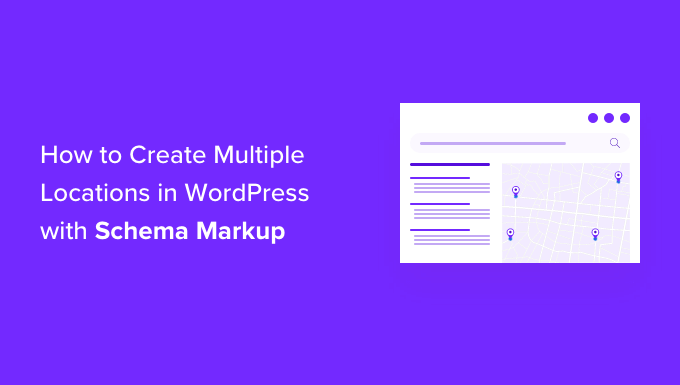
Perché creare Local Business Schema Markup per più sedi?
Ilmarkup Schema o dati strutturati è un codice HTML che fornisce ai motori di ricerca maggiori dettagli sui contenuti.
Aggiungendo il markup schema al codice sorgente del vostro sito WordPress, i motori di ricerca possono facilmente trovare le informazioni aggiuntive e visualizzarle nei risultati di ricerca come featured snippet. Ad esempio, è possibile mostrare le FAQ nei risultati di ricerca, aggiungere Google Maps in WordPress, visualizzare ricette e altro ancora.
Se avete più sedi aziendali, come punti vendita, ristoranti o uffici regionali, potete visualizzarle nei risultati di ricerca di Google e Bing attraverso lo schema markup.
Ad esempio, se cercate le sedi di McDonald’s in Florida, Google vi mostrerà un featured snippet con le diverse destinazioni e una mappa con le località appuntate.

La creazione di più sedi di aziende locali con lo schema markup aiuta a migliorare le classifiche SEO del sito web.
Poiché i featured snippet sono posizionati proprio in cima ai risultati di ricerca, aiutano ad aumentare il tasso di clic nelle ricerche. Ciò significa più traffico organico e più conversioni.
Detto questo, vediamo come è possibile creare uno schema di business locale per più sedi aziendali in WordPress.
Video tutorial
Se preferite le istruzioni scritte, continuate a leggere.
Creare posizioni multiple usando il markup Schema
Il modo più semplice per impostare lo schema di markup delle aziende locali in WordPress è utilizzare il plugin All in One SEO (AIOSEO). È il miglior strumento SEO per WordPress, utilizzato da oltre 3 milioni di proprietari di siti web e professionisti.
AIOSEO elimina la necessità di conoscenze tecniche o di assumere un esperto per aumentare la visibilità sui motori di ricerca.
Per questo tutorial utilizzeremo la licenza AIOSEO Pro, che include l’add-on Local SEO, necessario per dominare la SEO delle aziende locali. Ha anche altre potenti caratteristiche come il gestore di reindirizzamenti, la sitemap avanzata, l’assistente per i link e altro ancora. Se avete un budget limitato, potete usare la versione gratuita di AIOSEO per iniziare l’ottimizzazione SEO.
La prima cosa da fare è installare e attivare il plugin AIOSEO. Per maggiori dettagli, consultate la nostra guida su come installare un plugin di WordPress.
Dopo l’attivazione, verrà visualizzata la procedura di configurazione guidata. Fare clic sul pulsante “Cominciamo”.

Seguire quindi le istruzioni sullo schermo della configurazione guidata per configurare il plugin. Se avete bisogno di aiuto, consultate la nostra guida su come configurare correttamente AIOSEO in WordPress.
Successivamente, dovrete andare su All in One SEO ” Local SEO dalla vostra dashboard di WordPress e fare clic sul pulsante “Attiva Local SEO”.

Una volta che l’addon Local SEO è attivo, si vedranno diverse impostazioni di localizzazione.
Fare clic sulla levetta “Posizioni multiple” per attivare l’opzione. Questo aggiungerà un nuovo menu nel pannello di amministrazione di WordPress, chiamato Locations.

Successivamente, è possibile scorrere verso il basso fino alla sezione “Impostazioni avanzate”.
Qui è possibile vedere il permalink che AIOSEO utilizzerà per mostrare le sedi delle aziende e le categorie di sedi. Se si desidera utilizzare un link personalizzato, è sufficiente selezionare la casella “Usa slug personalizzato” e inserire la struttura dell’URL del permalink.
È inoltre possibile attivare l’opzione “Ricerca avanzata”, che includerà le sedi delle aziende nei risultati di ricerca del sito WordPress.

Al termine, non dimenticate di fare clic sul pulsante “Salva modifiche”.
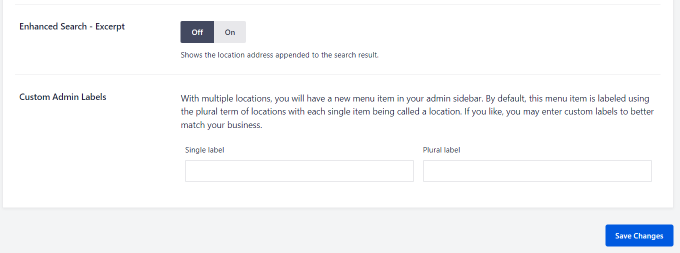
Successivamente, è possibile accedere alla scheda “Orari di apertura” e configurare gli orari delle attività commerciali locali.
Per impostazione predefinita, l’opzione “Mostra orari di apertura” è impostata su Sì. Se non si desidera mostrare gli orari di apertura, è sufficiente fare clic sull’opzione No.
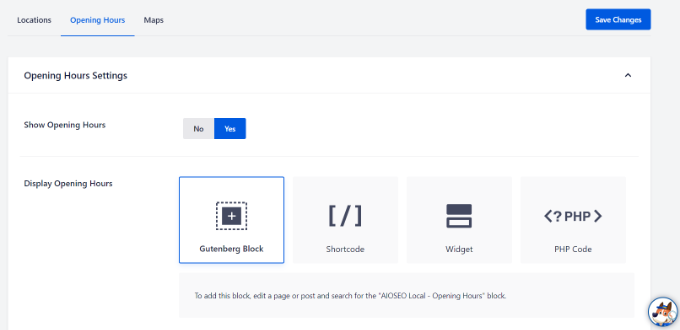
Successivamente, è possibile scorrere verso il basso e modificare le etichette relative agli orari di apertura e chiusura dell’attività.
È inoltre possibile modificare l’orario di apertura e chiusura per giorni specifici o impostare l’apertura 24 ore su 24, 7 giorni su 7.
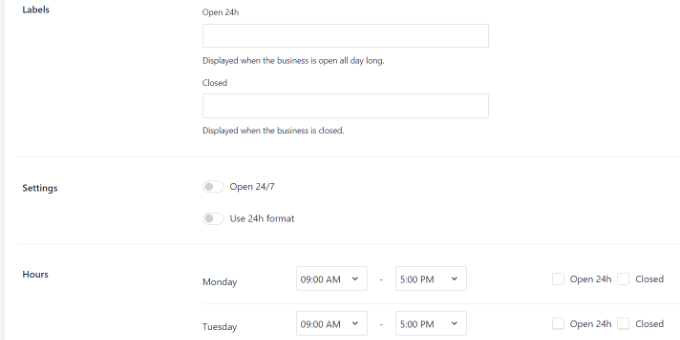
Nota: gli orari di apertura saranno utilizzati per tutte le sedi aggiunte in WordPress. Tuttavia, è possibile disabilitarli per sedi specifiche nell’editor dei contenuti.
AIOSEO vi permette anche di integrare Google Maps con il vostro sito web WordPress e di mostrare la vostra attività locale su Google Maps. Per maggiori dettagli, potete consultare la nostra guida su come aggiungere Google Maps in WordPress.
Successivamente, dovrete aggiungere le vostre sedi aziendali multiple in WordPress.
Aggiunta di più sedi aziendali in WordPress
Quando si attiva l’opzione Sedi multiple in AIOSEO, nel pannello di amministrazione di WordPress appare una nuova opzione “Sedi”.
Per aggiungere le sedi delle aziende locali, basta andare su Sedi ” Aggiungi nuovo dalla dashboard di WordPress.
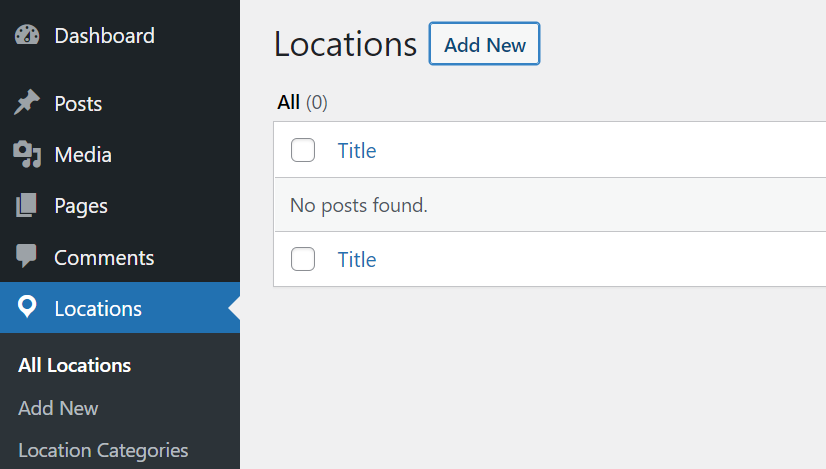
Successivamente, dovrete aggiungere i dettagli della vostra sede nell’editor di contenuti di WordPress. Qui è possibile aggiungere un titolo per la sede dell’attività, che può essere il nome della sede.
Sotto il titolo, è possibile aggiungere ulteriori dettagli o descrizioni su chi siamo. È inoltre possibile creare categorie di località dal pannello delle impostazioni sulla destra.
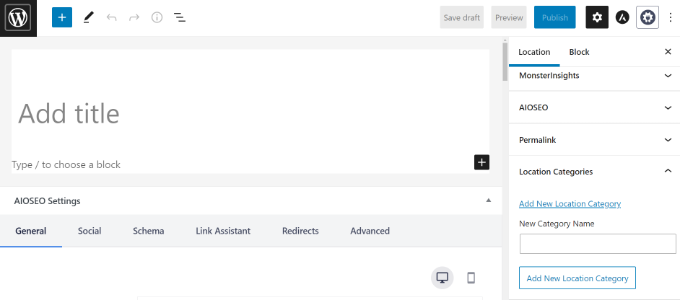
Dopodiché, è sufficiente scorrere verso il basso fino al metabox AIOSEO Local Business.
Nella sezione “Informazioni sull’azienda” è possibile aggiungere il nome dell’azienda, selezionare un tipo di azienda (settore), aggiungere un’immagine, inserire l’indirizzo della sede, il telefono dell’azienda, le informazioni sul pagamento, l’area servita e altro ancora.

Successivamente, si può passare alla scheda “Orari di apertura” nel metabox di AIOSEO Local Business.
AIOSEO utilizzerà automaticamente le impostazioni predefinite. Tuttavia, è possibile disattivare l’opzione “Usa i valori predefiniti” e configurare gli orari di apertura e chiusura della propria attività locale.
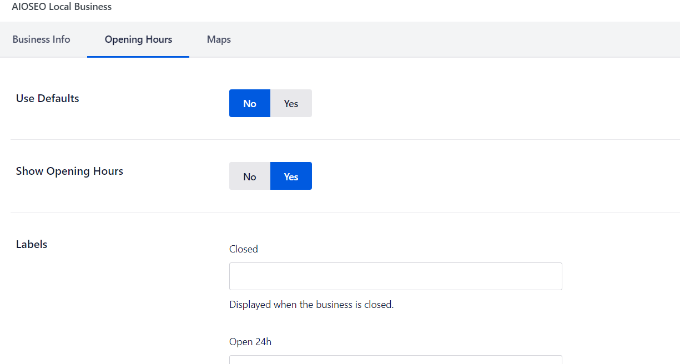
Successivamente, è possibile accedere alla scheda “Mappe” e configurare il modo in cui la propria attività locale apparirà su Google Maps.
Ad esempio, è possibile modificare lo stile della mappa e caricare un indicatore personalizzato per appuntare la propria posizione sulla mappa.
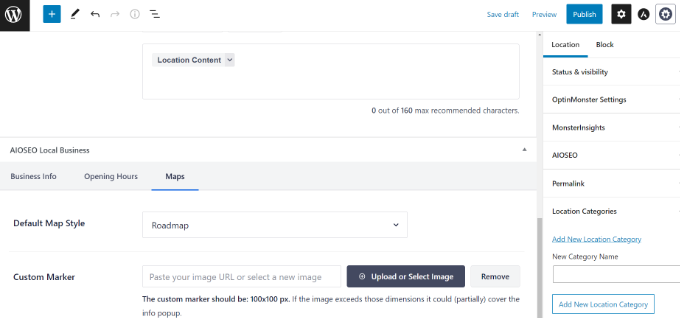
Una volta terminato, procedete alla pubblicazione della vostra pagina di localizzazione.
Ora potete semplicemente ripetere questa procedura per le altre posizioni che volete aggiungere al vostro sito WordPress.
Dopo aver impostato gli schemi delle aziende locali per le vostre diverse sedi, potete anche utilizzare il geotargeting per visualizzare sul vostro sito web contenuti personalizzati in base alla posizione geografica dei vostri visitatori. Per saperne di più, consultate questa guida al geotargeting.
Speriamo che questo articolo vi abbia aiutato a capire come creare sedi multiple in WordPress con lo schema markup. Potreste anche voler consultare la nostra guida sui plugin WordPress indispensabili per i siti web aziendali e il nostro confronto dei migliori servizi di email marketing per le piccole imprese.
Se questo articolo vi è piaciuto, iscrivetevi al nostro canale YouTube per le esercitazioni video su WordPress. Potete trovarci anche su Twitter e Facebook.




Syed Balkhi says
Hey WPBeginner readers,
Did you know you can win exciting prizes by commenting on WPBeginner?
Every month, our top blog commenters will win HUGE rewards, including premium WordPress plugin licenses and cash prizes.
You can get more details about the contest from here.
Start sharing your thoughts below to stand a chance to win!